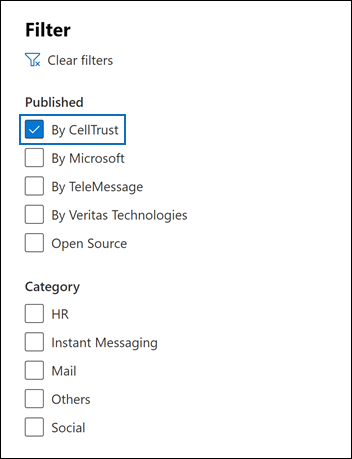CellTrust SL2 から Microsoft 365 へのデータのアーカイブ
CellTrust SL2 は、モバイル通信データをキャプチャし、FINRA、HIPAA、FOIA、TCPA などの規制の電子検出要件を満たすために、主要なアーカイブ テクノロジと統合します。 SL2 Data Connector は、モバイル通信項目を Microsoft 365 にインポートします。 この記事では、アーカイブに CellTrust SL2 Data Connector を使用して SL2 と Microsoft 365 を統合するプロセスについて説明します。 このプロセスを完了するには、CellTrust SL2 サービスをサブスクライブしており、SL2 アーキテクチャに精通していることを前提としています。 CellTrust SL2 の詳細については、「 https://www.celltrust.com」を参照してください。
Microsoft 365 のユーザー メールボックスにデータをインポートした後、訴訟ホールド、電子情報開示、Microsoft 365 アイテム保持ポリシー、通信コンプライアンスなどの Microsoft Purview 機能を適用できます。 CellTrust SL2 Data Connector を使用して Microsoft 365 でデータをインポートおよびアーカイブすると、organizationが政府および規制ポリシーに準拠し続けるのに役立ちます。
ヒント
E5 のお客様でない場合は、90 日間の Microsoft Purview ソリューション試用版を使用して、Purview の追加機能が組織のデータ セキュリティとコンプライアンスのニーズの管理にどのように役立つかを確認してください。 Microsoft Purview 試用版ハブから開始します。 サインアップと試用期間の詳細については、こちらをご覧ください。
CellTrust SL2 Data Connector を使用したアーカイブの概要
CellTrust の SL2 プラットフォームは、複数のソースから通信データをキャプチャします。 SL2 データ ソースは、Person-to-Person (P2P) または Application-to-Person (A2P) のいずれかです。 この記事で説明するプロセスは、P2P データ ソースにのみ関連します。 すべての P2P データ ソースの場合、コラボレーションの少なくとも 1 つのパーティは、SL2 サービスをサブスクライブしている SL2 ユーザーです。 次の概要では、Microsoft 365 で CellTrust SL2 Data Connector を使用するプロセスについて説明します。
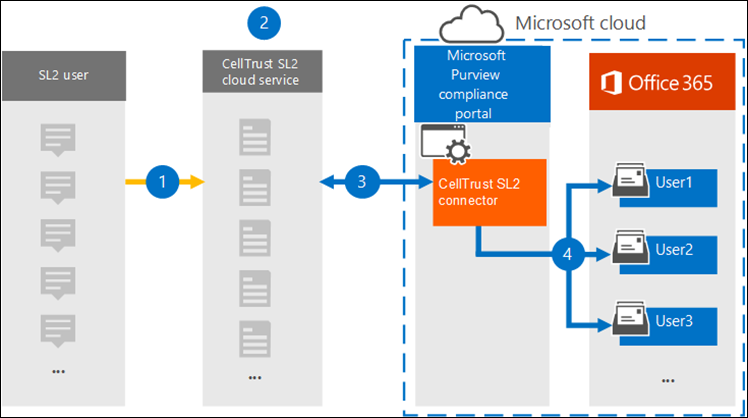
SL2 ユーザーは、Microsoft Azure の SL2 サービスとの間でデータを送受信します。
organizationには、CellTrust の SL2 Cloud Service 環境に SL2 ドメインがあります。 ドメインには、1 つ以上の組織単位 (OU) が含まれる場合があります。 SL2 Cloud Service は、データが Microsoft Azure 環境から離れることがないように、Microsoft Azure プラットフォームの高度にセキュリティで保護された領域にデータを転送します。 SL2 プラン (Enterprise、SMB、Government) に応じて、ドメインは Microsoft Azure Global または Microsoft Azure Governmentでホストされます。
Microsoft Purview ポータルまたはMicrosoft Purview コンプライアンス ポータルで CellTrust SL2 Data Connector を作成した後、ドメインと OU (SL2 プランに関係なく) は、Microsoft 365 へのデータの送信を開始します。 データ フィードは、データ ソース、OU、またはドメイン自体に基づくレポートをサポートするように構成されています。 その結果、すべてのデータ ソースを Microsoft 365 にフィードするために、organizationに必要なコネクタは 1 つだけです。
コネクタは、マップされた各ユーザーの下に、CellTrust SL2 というタイトルの適切なOffice 365 ライセンスを持つフォルダーを作成します。 このマッピングは、CellTrust SL2 ユーザーをメール アドレスを使用してOffice 365メールボックスに接続します。 cellTrust SL2 のユーザー ID がOffice 365で一致しない場合、ユーザーのデータはアーカイブされません。
コネクタを設定する前に
重要
すべてのパートナーサード パーティのデータ コネクタ構成には、パートナー アプリケーション用にプロビジョニングされた サービス プリンシパル が必要です。 この要件は、ネイティブの Microsoft サード パリ データ コネクタ構成には適用されません。 関連するパートナー アプリケーション ID の詳細については、 パートナーと連携 することをお勧めします。
PowerShell を使用してサービス プリンシパルをプロビジョニングするには、「 パートナーのサード パーティのデータ コネクタのサービス プリンシパルをプロビジョニングする」を参照してください。
CellTrust SL2 クラウド サービス環境にドメインがあることを確認します。 運用または試用版の SL2 ドメインを取得する方法の詳細については、 CellTrust にお問い合わせください。
SL2 ドメインの管理者アカウントにアクセスするための資格情報を取得します。
手順 1 で CellTrust SL2 データ コネクタを作成し 、手順 3 で完了したユーザーには、Data Connector 管理 ロールが割り当てられている必要があります。 このロールは、Microsoft Purview ポータルまたはコンプライアンス ポータルの [データ コネクタ ] ページにコネクタを追加するために必要です。 このロールは、既定で複数の役割グループに追加されます。 これらの役割グループの一覧については、「Microsoft Defender for Office 365および Microsoft Purview コンプライアンスのロール」を参照してください。 または、organizationの管理者がカスタム ロール グループを作成し、Data Connector 管理 ロールを割り当ててから、適切なユーザーをメンバーとして追加することもできます。 手順については、以下を参照してください。
この CellTrust データ コネクタは、Microsoft 365 US Government クラウドの GCC 環境で使用できます。 サード パーティのアプリケーションとサービスには、Microsoft 365 インフラストラクチャの外部にあり、Microsoft Purview とデータ保護のコミットメントの対象外であるサード パーティのシステムで、organizationの顧客データの格納、送信、処理が含まれる場合があります。 Microsoft は、この製品を使用してサード パーティ製アプリケーションに接続することを表明していません。これらのサード パーティ製アプリケーションが FEDRAMP に準拠していることを意味します。
手順 1: CellTrust SL2 コネクタを作成する
最初の手順は、Microsoft Purview ポータルまたはコンプライアンス ポータルで CellTrust SL2 データ用のデータ コネクタを作成することです。
現在使用しているポータルに該当するタブを選択してください。 Microsoft 365 プランによっては、Microsoft Purview コンプライアンス ポータルは廃止されるか、間もなく廃止されます。
Microsoft Purview ポータルの詳細については、Microsoft Purview ポータルを参照してください。 コンプライアンス ポータルの詳細については、「Microsoft Purview コンプライアンス ポータル」を参照してください。
- Microsoft Purview ポータルにサインインします。
- [設定>Data コネクタ] を選択します。
- [ 個人用コネクタ] を選択し、[ コネクタの追加] を選択します。
- 一覧から [ CellTrust SL2 (プレビュー)] を選択します。
- [ サービス条件 ] ページで、[同意する] を選択 します。
- コネクタを識別する一意の名前を入力し、[ 次へ] を選択します。 入力した名前は、コネクタの作成後に [ データ コネクタ ] ページでコネクタを識別します。
- [ CellTrust アカウントにサインインする ] ページで、[ CellTrust にサインインする] を選択します。 新しいブラウザー ウィンドウで CellTrust Portal for Microsoft 365 にリダイレクトされます。
手順 2: アーカイブするドメインまたは OU を選択する
次の手順では、CellTrust SL2 ドメインの管理者アカウントにサインインし、Microsoft 365 でアーカイブするドメインと OU を選択します。
[CellTrust Microsoft 365 コネクタ ] ページで、SL2 クラウド サービスで環境を選択してサインイン ページを表示します。
通常、環境を表すオプションが 1 つ表示されます。 ただし、複数の環境にドメインがある場合は、各環境のオプションが表示されます。 選択すると、SL2 ログイン ページにリダイレクトされます。
ドメインまたは OU 管理者アカウントの資格情報を使用してサインインします。
SL2 ドメイン管理者としてサインインすると、ドメインの名前とそのドメイン内の OU が表示されます。 OU がない場合は、ドメインの名前のみが表示されます。 OU 管理者としてログインすると、OU の名前のみが表示されます。
アーカイブする部署を有効にします。 ドメインを選択すると、OU は自動的に選択されません。 アーカイブするには、各 OU を個別に有効にする必要があります。
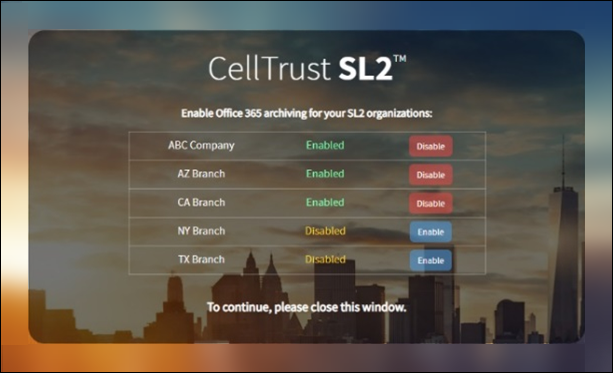
選択が完了したら、ブラウザー ウィンドウを閉じて、Microsoft Purview ポータルまたはコンプライアンス ポータルのワークフロー ページに戻ります。 数秒後、ワークフローはユーザーのマッピングの次の手順に自動的に進みます。
手順 3: ユーザーをマップし、コネクタのセットアップを完了する
最後の手順では、ユーザーをマップし、Microsoft Purview ポータルまたはコンプライアンス ポータルでコネクタのセットアップを完了します。
[ ユーザー マッピング ] ページで、[ユーザーのメール アドレスが SL2 と Microsoft 365 の両方で同じ場合に 自動ユーザー マッピングを有効にする] を選択します。 それ以外の場合は、ユーザーの SL2 アドレスを Microsoft 365 アドレスにマップする CSV ファイルをアップロードして、ユーザーのメール アドレスを手動で作成する必要があります。
[ 次へ] を選択し、設定を確認し、[完了] を選択してコネクタを作成 します 。
[データ コネクタ] ページの一覧に新しい コネクタが 追加されます。
CellTrust からヘルプを受ける
CellTrust SL2 データ コネクタの設定に関するヘルプについては、CellTrust カスタマー サポート ページ を参照してください。
詳細
- ドメイン管理者は、ドメインまたはそのドメイン内の任意の OU のコネクタを設定できます。 OU 管理者アカウントを使用する場合は、その特定の OU のコネクタのみを設定できます。
- 前の手順を正常に完了するには、Microsoft 365 E5 ライセンスを割り当て、適切な Microsoft Office 管理者権限を持っている必要があります。
- 新しいコネクタをテストするには、SL2 モバイル アプリまたは SL2 ポータルからテキスト メッセージを送信します。 Microsoft 365 メールボックスに移動し、受信トレイで CellTrust SL2 フォルダーを開きます。 メールボックスにテキスト メッセージが表示されるまでに数分かかる場合があります。
- 多くの法律や規制では、要求された場合に証拠として生成できるように電子通信を保持する必要があります。 電子情報開示 (電子情報開示) は、電子通信の生産に準拠するために使用されます。 エンタープライズ情報アーカイブ (EIA) ソリューションは、電子情報開示を実行し、アイテム保持ポリシーの管理、データ分類、コンテンツの監督などの機能を提供するように設計されています。 Microsoft 365 は、organizationに影響を与える規制と標準に準拠するための長期的なリテンション期間ソリューションを提供します。
- このドキュメントで使用される アーカイブ という用語は、エンタープライズ情報アーカイブ (EIA) ソリューション内の使用コンテキストでのアーカイブを指します。 EIA ソリューションには、法的手続き、訴訟、監査、調査のためのドキュメントを生成する電子情報開示機能があります。 ディザスター リカバリーとビジネス継続性に使用されるバックアップと復元のコンテキストでのアーカイブは、このドキュメント内での用語の使用目的ではありません。